Wprowadzenie
Zarządzanie zainstalowanym oprogramowaniem na komputerze z systemem Windows jest kluczowe dla utrzymania optymalnej wydajności. Odinstalowanie programów, których już nie używasz lub które zużywają zbyt wiele zasobów, może zwolnić cenną przestrzeń i poprawić wydajność systemu. Ten kompleksowy przewodnik zawiera szczegółowe instrukcje dotyczące kilku metod skutecznego odinstalowywania programów w systemie Windows.
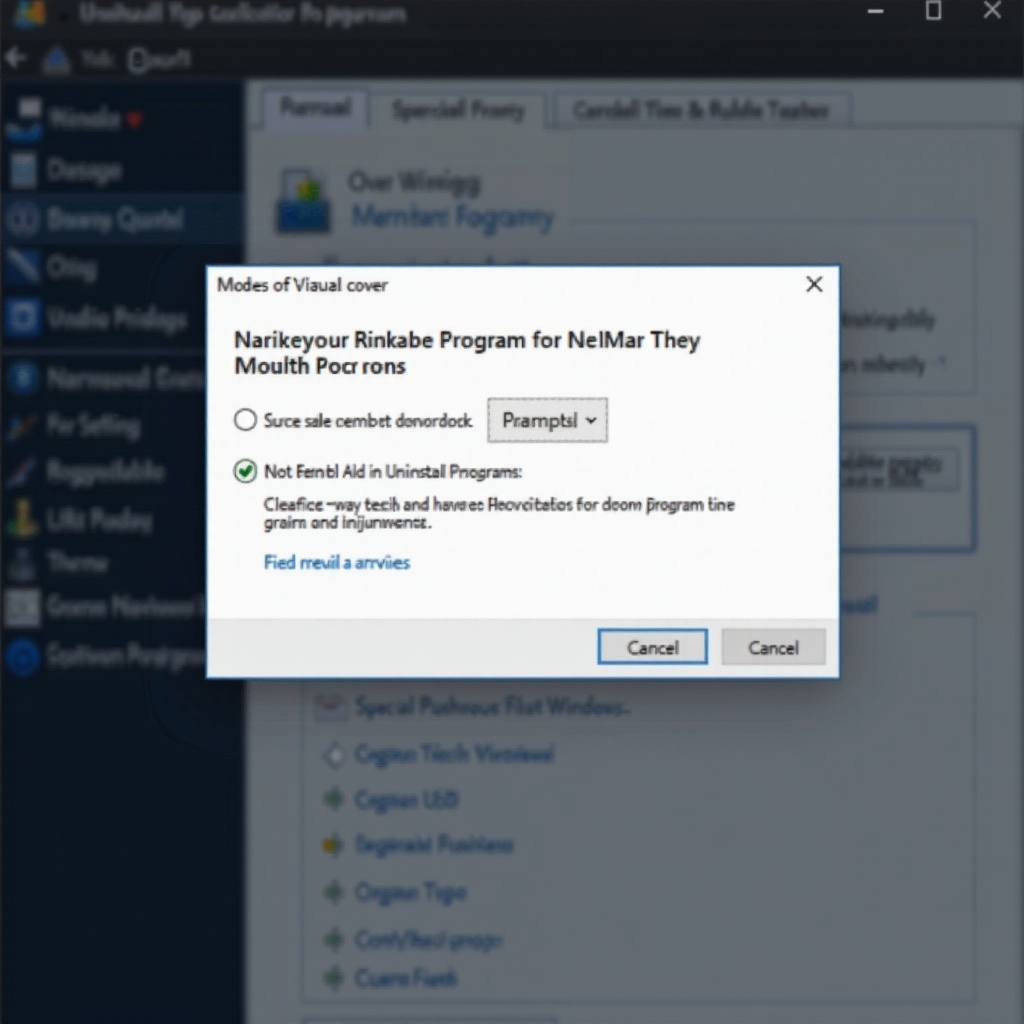
Przygotowanie systemu do odinstalowania
Przed rozpoczęciem procesu odinstalowywania ważne jest przygotowanie systemu, aby zapewnić płynne doświadczenie.
- Kopia zapasowa ważnych danych: Zabezpiecz swoje najważniejsze pliki. Ten krok pomaga zapobiec przypadkowej utracie danych podczas procesu.
- Przegląd wydajności systemu: Sprawdź przestrzeń dyskową i użycie RAM, aby zrozumieć wpływ zainstalowanego oprogramowania.
- Zamknij niepotrzebne aplikacje: Zamknij działające programy, aby uniknąć konfliktów lub przerw podczas odinstalowywania.
Przygotowanie jest kluczem do płynnego przebiegu procesu i zapobiegania potencjalnym problemom, które mogą wystąpić podczas odinstalowywania programów.
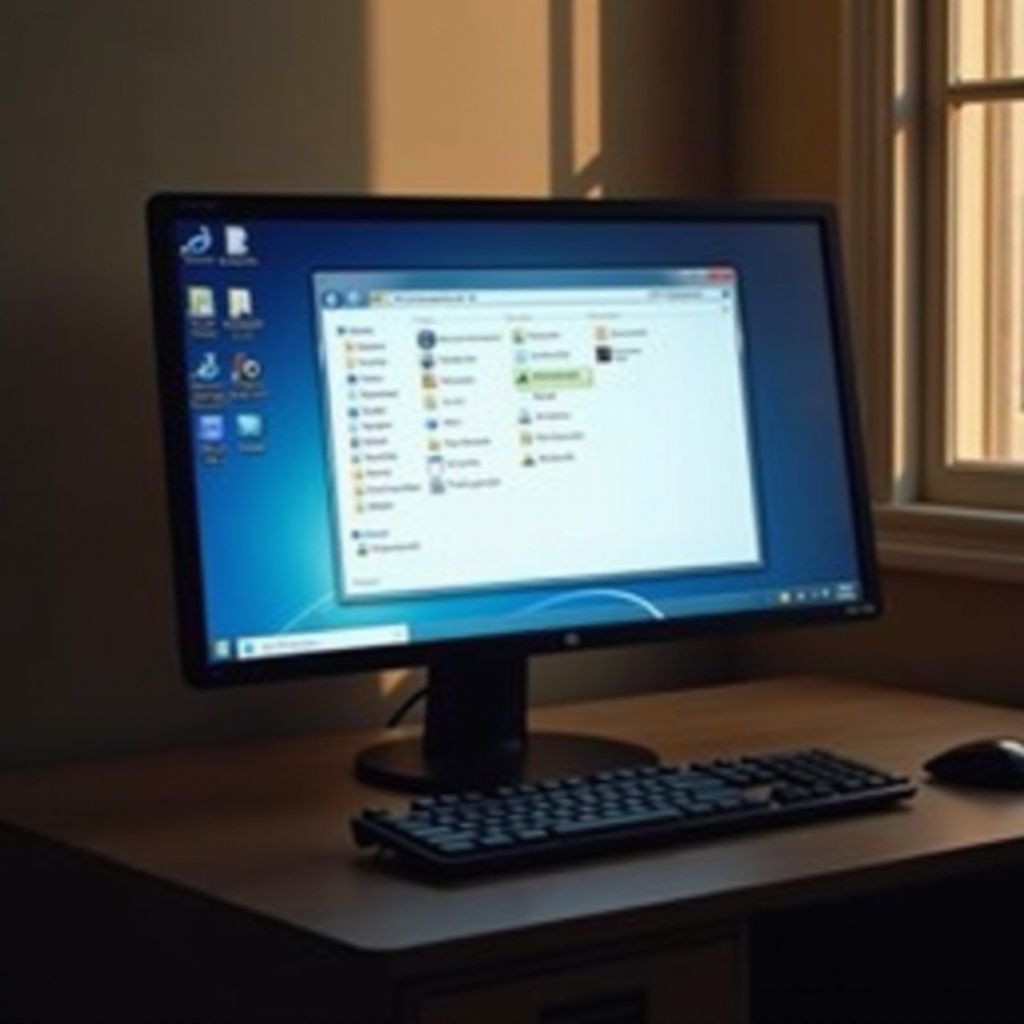
Usuwanie programów za pomocą Panelu sterowania
Panel sterowania w systemie Windows zapewnia tradycyjną metodę odinstalowywania programów. Jest to proste i wymaga tylko kilku kroków:
- Otwórz Panel sterowania:
- Naciśnij
Klucz Windows + R, aby otworzyć okno dialogowe Uruchom. - Wpisz
controli naciśnij Enter, aby uruchomić Panel sterowania. - Przejdź do Programy i funkcje:
- Kliknij „Programy”, a następnie wybierz „Programy i funkcje”.
- Odinstaluj żądany program:
- Przejrzyj listę, zlokalizuj program, który chcesz usunąć.
- Kliknij prawym przyciskiem myszy program i wybierz „Odinstaluj”.
To podejście jest niezawodne przy usuwaniu większości standardowego oprogramowania, chociaż nowe wersje systemu Windows zintegrowały podobne funkcje z ustawieniami.
Odinstalowywanie programów przez ustawienia systemu Windows
Dla użytkowników systemu Windows 10 lub 11 alternatywną metodą jest użycie aplikacji Ustawienia, która oferuje bardziej nowoczesny graficzny interfejs.
- Otwórz ustawienia:
- Kliknij przycisk Start i wybierz ikonę koła zębatego, aby otworzyć ustawienia systemu Windows.
- Przejdź do Aplikacje i funkcje:
- Kliknij „Aplikacje”, a następnie „Aplikacje i funkcje”.
- Usuń program:
- Zlokalizuj program na liście.
- Wybierz go i kliknij „Odinstaluj”.
Ta metoda zapewnia płynne doświadczenie dla użytkowników zaznajomionych z nowoczesnym środowiskiem Windows i może oferować dodatkowe opcje, które nie są dostępne w Panelu sterowania.
Radzenie sobie z uporczywymi programami
Niektóre oprogramowanie może być trudne do odinstalowania. Oto zaawansowane techniki do tych uporczywych programów.
- Odinstalowanie w trybie awaryjnym:
- Ponownie uruchom komputer, naciskając
F8, lub przejdź do Ustawienia > Aktualizacja i zabezpieczenia > Odzyskiwanie i naciśnij „Uruchom ponownie teraz” w sekcji Zaawansowane uruchamianie. -
Wybierz Tryb awaryjny. Ponownie wykonaj kroki odinstalowania.
-
Używanie Wiersza polecenia:
- Otwórz Wiersz polecenia w trybie administratora.
- Wpisz ‘wmic product where “name=’PROGRAM_NAME'” call uninstall’, zastępując PROGRAM_NAME faktyczną nazwą programu.
Te zaawansowane kroki mogą pomóc w usunięciu programów, które nie reagują na standardowe metody odinstalowywania.
Wykorzystanie narzędzi deinstalacyjnych innych firm
Gdy wbudowane opcje są niewystarczające, narzędzia deinstalacyjne innych firm mogą oferować bardziej dokładne podejście do usuwania oprogramowania.
- Revo Uninstaller: Znany z wykrywania i usuwania pozostawionych plików poza domyślną funkcjonalnością deinstalacji.
- IObit Uninstaller: Oferuje głębokie skanowanie i możliwości partiowego odinstalowywania.
- CCleaner: Oferuje kompleksowe oczyszczanie dysku oprócz usuwania niechcianych programów.
Zawsze upewnij się, że te narzędzia są pobierane z zaufanych stron internetowych, aby uniknąć potencjalnych zagrożeń bezpieczeństwa.
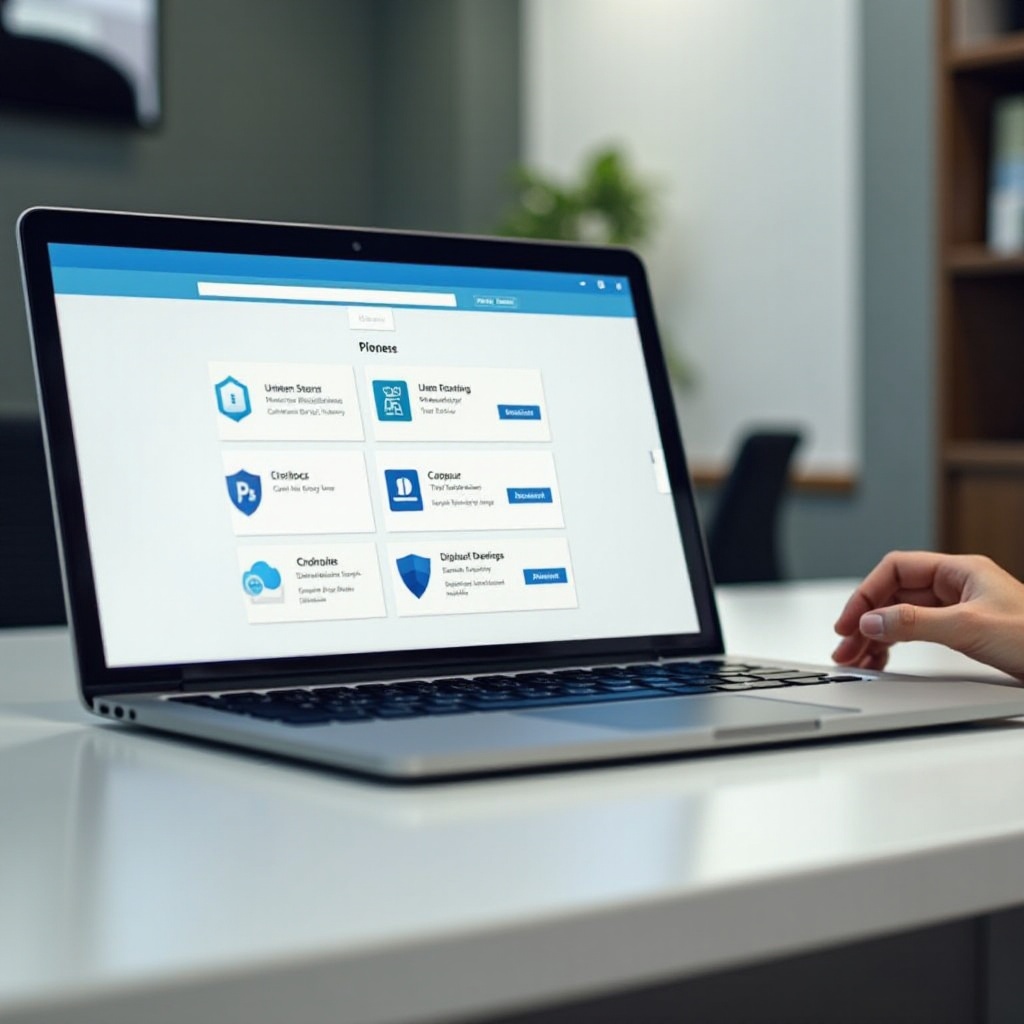
Czyszczenie resztkowych plików i optymalizacja systemu
Nawet po odinstalowaniu niektóre pliki i wpisy rejestru mogą pozostać. Ważne jest, aby oczyścić te pozostałości, aby zapewnić optymalną wydajność systemu.
- Uruchom oczyszczanie dysku:
- Wyszukaj „Oczyszczanie dysku” w menu Start, wybierz dysk i postępuj zgodnie z instrukcjami, aby usunąć pliki tymczasowe.
- Edytuj rejestr z ostrożnością:
- Użyj Regedit lub zaufanych narzędzi do czyszczenia rejestru, aby usunąć niechciane wpisy rejestru, ale bądź ostrożny, aby nie usunąć istotnych rejestrów systemowych.
- Optymalizuj za pomocą narzędzi systemowych:
- Regularnie skanuj system za pomocą narzędzi antywirusowych i narzędzi dokładności systemu, aby zapobiec niepotrzebnym gromadzeniu danych.
Dokładne czyszczenie znacznie przyczynia się do utrzymania zdrowia i szybkości działania komputera.
Podsumowanie
Odinstalowywanie programów i zarządzanie zainstalowanymi aplikacjami to nie tylko kwestia zwolnienia miejsca, ale także zapewnienie, że Twój komputer z systemem Windows działa wydajnie. Dzięki zastosowaniu tych metod — zarówno poprzez tradycyjny Panel sterowania, nowoczesne Ustawienia, jak i narzędzia innych firm — możesz dostosować swoje podejście do swoich specyficznych potrzeb.
Często Zadawane Pytania
Jak odinstalować program, jeśli nie pojawia się w Panelu Sterowania?
Użyj Ustawień Windows lub narzędzia do odinstalowywania innej firmy. Jeśli to się nie powiedzie, Wiersz Polecenia może być potężną opcją do ręcznego usunięcia.
Czy mogę ponownie zainstalować program po jego odinstalowaniu?
Tak, możesz ponownie zainstalować dowolny program po jego odinstalowaniu, pobierając go ponownie z oficjalnego źródła i postępując zgodnie z instrukcjami instalacji.
Czy deinstalatory innych firm są bezpieczne w użyciu?
Tak, pod warunkiem, że pobierasz je z legalnych stron internetowych. Zawsze sprawdzaj recenzje i upewnij się, że są dobrze oceniane, aby zminimalizować ryzyko.
